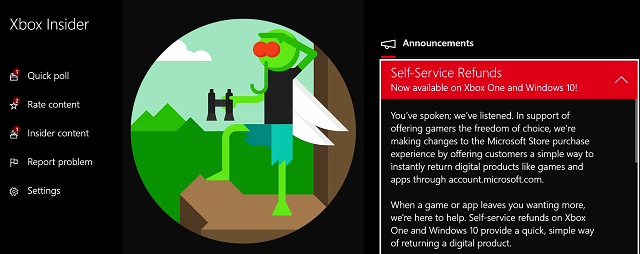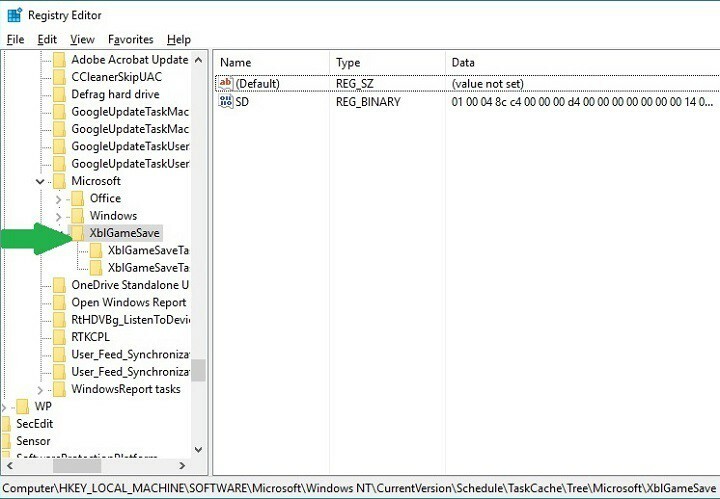Perangkat lunak ini akan menjaga driver Anda tetap aktif dan berjalan, sehingga menjaga Anda tetap aman dari kesalahan umum komputer dan kegagalan perangkat keras. Periksa semua driver Anda sekarang dalam 3 langkah mudah:
- Unduh DriverFix (file unduhan terverifikasi).
- Klik Mulai Pindai untuk menemukan semua driver yang bermasalah.
- Klik Perbarui Driver untuk mendapatkan versi baru dan menghindari kegagalan fungsi sistem.
- DriverFix telah diunduh oleh 0 pembaca bulan ini.
5 metode untuk memperbaiki masalah pintasan Pusat Aksi
- Pastikan pintasan Pusat Tindakan diaktifkan
- Jalankan SFC dan DISM
- Periksa Editor Kebijakan Grup
- Gunakan tweak registri
- Setel ulang PC Anda ke pengaturan pabrik
Windows 10 membawa banyak hal baru ke antarmuka Windows standar. Salah satu fiturnya adalah Pusat aksi di mana semua notifikasi dan opsi penting dapat diakses dengan mudah dalam satu klik. Namun, beberapa pengguna melaporkan bahwa pintasan Pusat Tindakan hilang dari tempat biasanya di area notifikasi.
Kami memastikan untuk menjelaskan masalah ini dan meminta beberapa solusi yang akan membantu Anda mengatasinya.
Bagaimana cara mendapatkan pintasan Pusat Aksi kembali di Windows 10?
1. Pastikan pintasan Pusat Tindakan diaktifkan
Pertama, mari konfirmasikan bahwa pintasan Pusat Tindakan di area notifikasi diaktifkan sama sekali. Anda mungkin telah menonaktifkannya secara tidak sengaja atau pembaruan melakukannya tanpa sepengetahuan Anda.
Di sisi lain, beberapa pengguna melaporkan bahwa opsi tersebut hilang dari menu "Aktifkan atau nonaktifkan ikon sistem". Jika itu masalahnya, pindah ke yang berikutnya
Berikut cara mengaktifkan pintasan Pusat Tindakan di pengaturan sistem:
- Tekan tombol Windows + I untuk membuka Pengaturan.
- Memilih Personalisasi.
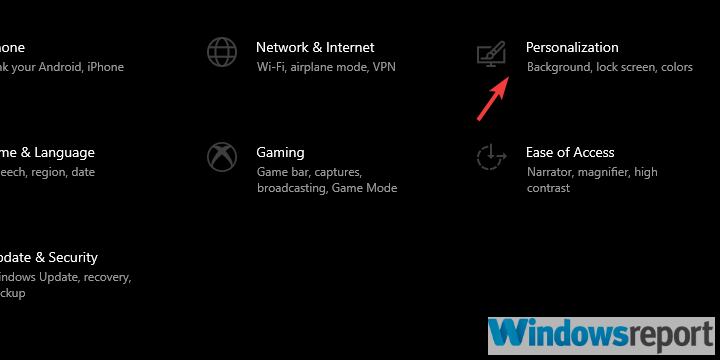
- Pilih Bilah tugas dari panel kiri.
- Klik Mengaktifkan atau menonaktifkan ikon sistem.
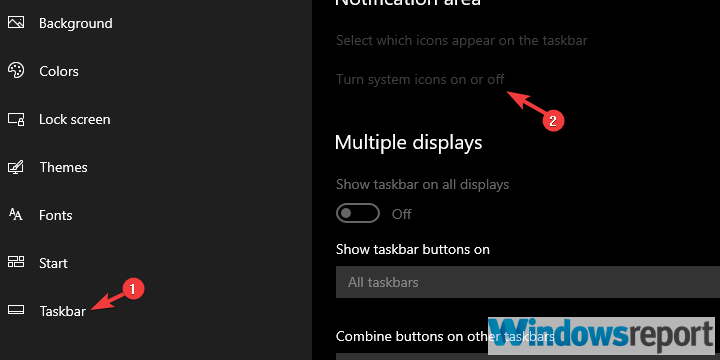
- Pastikan SEBUAHpusat tindakan ikon aku s diaktifkan.
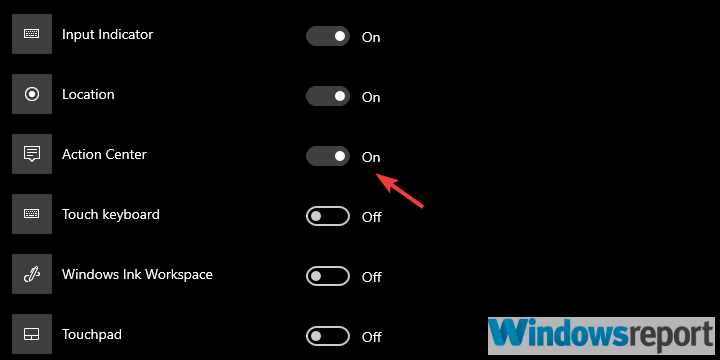
- BACA JUGA: Pembaruan Windows 10 April menonaktifkan notifikasi saat bermain game
2. Jalankan SFC dan DISM
Jika fitur sistem bawaan tidak ada, kemungkinan beberapa fitur terkait file sistem rusak atau tidak lengkap. Ini mungkin terjadi karena berbagai alasan, tetapi tersangka utama kami adalah pembaruan Windows. Bukan hal yang aneh untuk pembaruan merusak fitur sistem tertentu.
Jika itu terjadi, Anda bisa mengandalkan Pemeriksa Berkas Sistem dan Layanan dan Manajemen Gambar Penerapan keperluan. Ini adalah bawaan dan Anda dapat menjalankannya melalui Command Prompt yang ditinggikan. Juga, mereka bekerja paling baik saat berjalan berturut-turut.
Berikut cara menjalankan SFC dan DISM:
- Di bilah Pencarian Windows, ketik cmd. Klik kanan pada Command Prompt dan jalankan sebagai admin.
- Di baris perintah, ketik sfc/scannow dan tekan Enter.
-
Setelah selesai, ketik perintah berikut dan tekan Enter setelah masing-masing:
- DISM /online /Cleanup-Image / ScanHealth

- DISM /Online /Cleanup-Image /RestoreHealth
- DISM /online /Cleanup-Image / ScanHealth
- Ketika prosedur berakhir, restart PC Anda.
3. Periksa Editor Kebijakan Grup
Ada beberapa cara untuk mengontrol fitur sistem dan selain akses biasa melalui Antarmuka Pengguna. Salah satu opsi untuk pengguna tingkat lanjut adalah Kebijakan Grup, yang digunakan untuk mengatur semua fitur sistem penting untuk tujuan keamanan.
- BACA JUGA: Cara Menginstal Editor Kebijakan Grup di Windows 10 Beranda
Dan, di situlah Anda juga dapat membatasi akses pengguna lain ke Pusat Aksi. Itu sebabnya kami menyarankan untuk memeriksa opsi ini untuk mengetahui apakah pintasan Pusat Tindakan dinonaktifkan di sana.
Inilah yang perlu Anda lakukan:
- Di bilah Pencarian Windows, ketik Kebijakan Grup, dan buka Edit kebijakan grup.
- Perluas ke Konfigurasi Pengguna > Template Administratif > Menu Mulai dan Bilah Tugas.
- Di panel kanan, klik kanan pada "Hapus Notifikasi dan Pusat Tindakan”setel dan pilih Sunting.
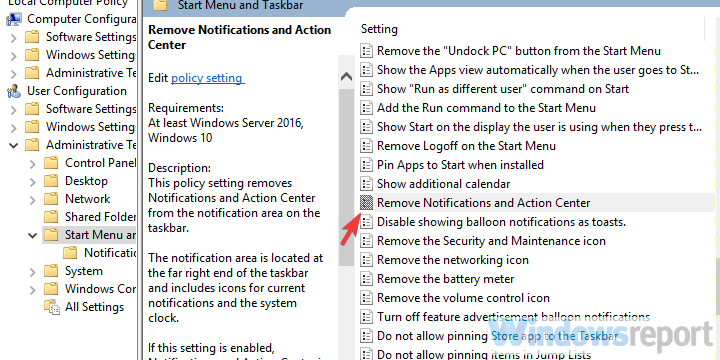
- Aktifkan pengaturan dan konfirmasi perubahan.
- Mulai ulang PC Anda.
4. Gunakan tweak registri
Jika Pusat Tindakan diaktifkan di Editor Kebijakan Grup, kita harus beralih ke Registry. Tampaknya, ini adalah solusi yang paling bermanfaat bagi sebagian besar pengguna yang terpengaruh. Namun, kami sangat menyarankan untuk tidak ikut campur dengan Registry jika Anda tidak tahu siapa Anda sebenarnya
Dalam hal ini, kami menyarankan untuk mengakses Editor Registri dan mengaktifkan Pusat Pemberitahuan (Pusat Tindakan) jika dinonaktifkan.
Ikuti langkah-langkah ini untuk melakukannya:
- Di bilah Pencarian Windows, ketik regedit dan buka regedit dari daftar hasil.
- Di bilah Alamat, salin-tempel jalur berikut dan tekan Memasukkan:
- HKEY_CURRENT_USER\Software\Policies\Microsoft\WindowsExplorer
- Klik kanan pada area kosong di panel kanan dan pilih Baru > Nilai DWORD (32-bit).
- Beri nama DWORD NonaktifkanPusat Pemberitahuan, atur nilainya menjadi 1 dan simpan.
- BACA JUGA: 5 Alat untuk Memantau Perubahan Registri di Windows
5. Setel ulang PC Anda ke pengaturan pabrik
Pada akhirnya, jika Anda masih tidak dapat mengembalikan pintasan Pusat Tindakan di area notifikasi, kami sarankan untuk mengatur ulang sistem Anda ke pengaturan pabrik. Dengan pendekatan ini, Anda akan dapat menyimpan file Anda sambil juga mengatasi kemungkinan masalah sistem yang menyebabkan kesalahan ini.
Meskipun demikian, kami tetap menyarankan mencadangkan data Anda dari partisi sistem, jika terjadi kesalahan.
- BACA JUGA: Perbaikan Penuh: Reset Pabrik Windows 10 Stuck
Berikut cara mereset PC Anda ke pengaturan pabrik:
- tekanTombol Windows + Iuntuk memanggilPengaturanaplikasi.
- BukaPembaruan & Keamananbagian.
- PilihPemulihandari panel kiri.
- Dibawah "Setel ulang PC ini”, klik Mulai.
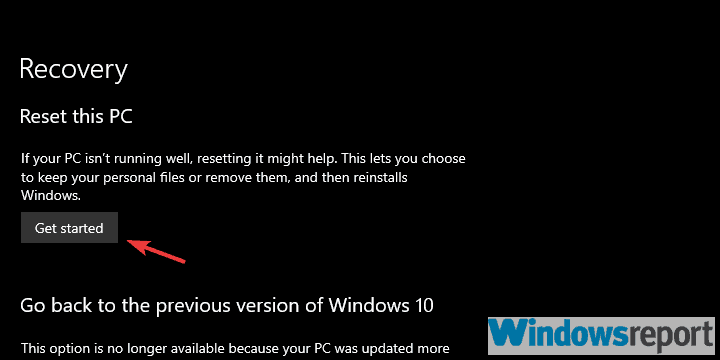
Dan dengan langkah itu, kita bisa menyelesaikannya. Jika Anda memiliki solusi alternatif untuk masalah ini, berbaik hati dan bagikan dengan kami di bagian komentar di bawah.
CERITA TERKAIT YANG HARUS ANDA LIHAT:
- Win10 Action Center sekarang menampilkan kemajuan unduhan aplikasi dan game Store
- Google Chrome sekarang mendukung pemberitahuan Pusat Aksi Windows 10
- Cara Menonaktifkan Notifikasi Suara di Windows 10, 8.1